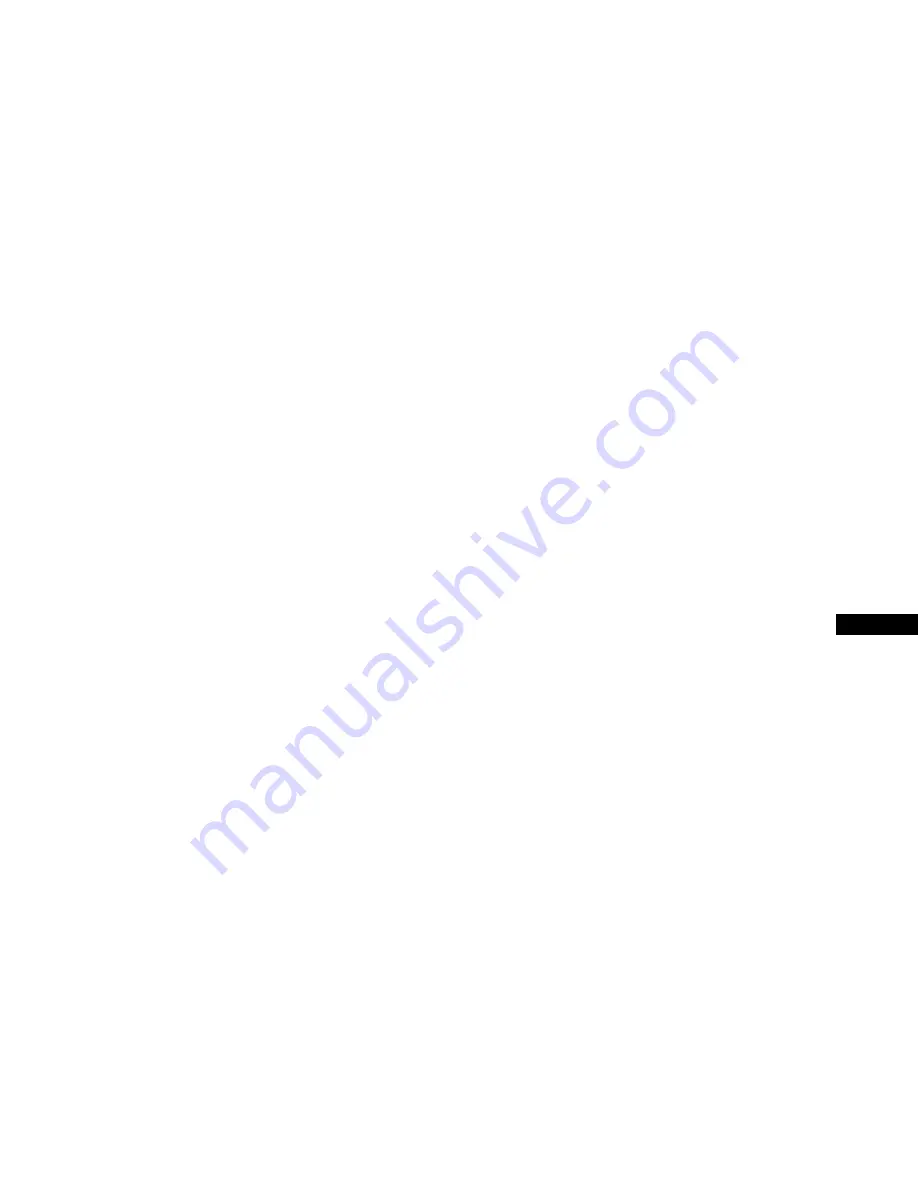
5
ES
Sugerencias para la solución de problemas
El monitor no recibe alimentación
Si el indicador de alimentación del monitor está apagado y no aparece ninguna imagen en la pantalla, compruebe lo siguiente:
❑
Asegúrese de que el cable de alimentación está completamente insertado en el puerto de alimentación del monitor y en una toma
de corriente que funcione.
❑
Compruebe la toma de corriente enchufando un dispositivo eléctrico que funcione, como una lámpara.
❑
Pulse el botón de encendido, manténgalo pulsado y espere a que el indicador de alimentación se ilumine.
❑
Pruebe a conectar otro cable de alimentación al monitor. Utilice el cable de alimentación del ordenador y encienda el monitor con
el cable de señal desconectado. Si el monitor funciona correctamente, aparecerá una imagen de autoprueba.
El monitor no muestra ninguna imagen
Si el indicador de alimentación del monitor está encendido pero no aparece ninguna imagen en la pantalla, compruebe lo siguiente:
❑
Asegúrese de que el conector de vídeo esté ajustado correctamente. Apriete firmemente los tornillos del conector con los dedos.
❑
Compruebe que el ordenador esté encendido.
❑
Aumente los controles de contraste y brillo.
❑
Apague el monitor y desenchufe el Cable de Señal de Artisan
TM
. Compruebe que el conector del cable no tenga piezas dobladas o
rotas.
❑
Con el cable de señal desconectado, encienda el monitor. Si éste funciona correctamente, aparecerá una imagen de autoprueba.
❑
Vuelva a ajustar el monitor.
Instalación del software de Artisan
TM
Macintosh
1
Localice e inserte el CD de Artisan
TM
en la unidad de CD-ROM del ordenador.
2
Haga doble clic en el icono de Artisan
TM
que aparece en el escritorio del ordenador.
3
Haga doble clic en el icono de "Artisan
TM
Installer" (Instalador de Artisan
TM
).
4
Siga las indicaciones que aparecen en pantalla para instalar el software.
5
Reinicie el ordenador.
Windows
1
Antes de instalar el software, desconecte la conexión USB entre el Cable de Señal de Artisan
TM
y el monitor. Desconecte también
la conexión USB del sensor de Artisan
TM
. De lo contrario, el software no se instalará correctamente.
2
Localice e inserte el CD de Artisan
TM
en la unidad de CD-ROM del ordenador.
3
Haga clic en el icono de "Mi PC" del escritorio.
4 L
aga doble clic en el icono de CD-ROM. Localice y haga doble clic en el icono "Setup" para seleccionar el idioma que desee.
5
Siga las indicaciones que aparecen en pantalla para instalar el software.
6
Vuelva a conectar los conectores USB del Cable de Señal de Artisan
TM
y del sensor de Artisan
TM
al ordenador.
7
Siga las indicaciones que aparecen en pantalla para instalar los controladores del cable de señal de y del sensor.
Nota: En caso de que necesite localizar los controladores de Artisan, utilice la función "Examinar" de Windows
para abrir la unidad de CD-ROM en la que se encuentra el CD de Artisan.
8
Reinicie el ordenador.


































